スマート家電リモコン(RS-WFIREX4)にテレビのリモコンを登録する方法を説明していきます。
この設定を行えば、スマホからテレビのリモコンを操作できるようになります。
スマホがテレビのリモコン代わりになるので、かなり便利です。
事前にRS-WFIREX4の初期設定を完了している必要があります。手順についてはこちらの記事を参考に。
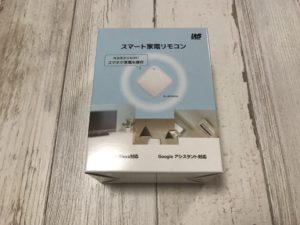
準備するもの
次の2つを用意します。
- RS-WFIREX4(初期設定済み)
- テレビのリモコン
RS-WFIREX4(初期設定済み)

テレビのリモコン

家にあるテレビはシャープ製なので、これを使って説明していきます。
他のメーカーでも同じ手順でいけますので、このまま読み進めていただければと思います。
さらに詳しく
RS-WFIREX4は色々なメーカーのリモコンが登録できる様に、プリセット(設定のパターン)がたくさん用意されています。なので結構楽に設定できます。
テレビのリモコンを登録する
アプリのスマート家電コントローラーを起動して登録していきます。
事前に登録済みの「リモコン」をタップして、次に画面右上の「三」をタップする。
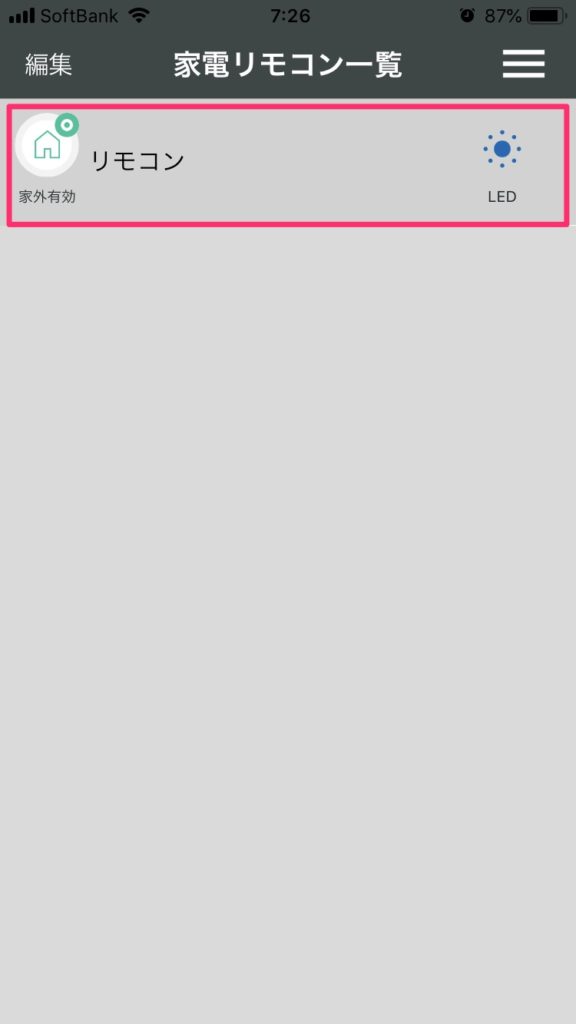
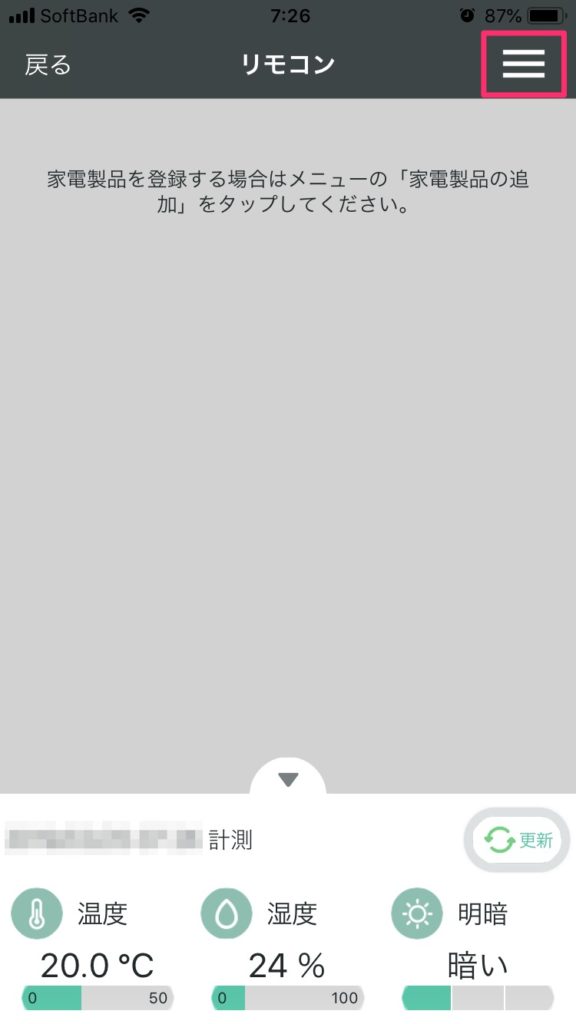
「家電製品の追加」をタップして、「テレビ」をタップする。

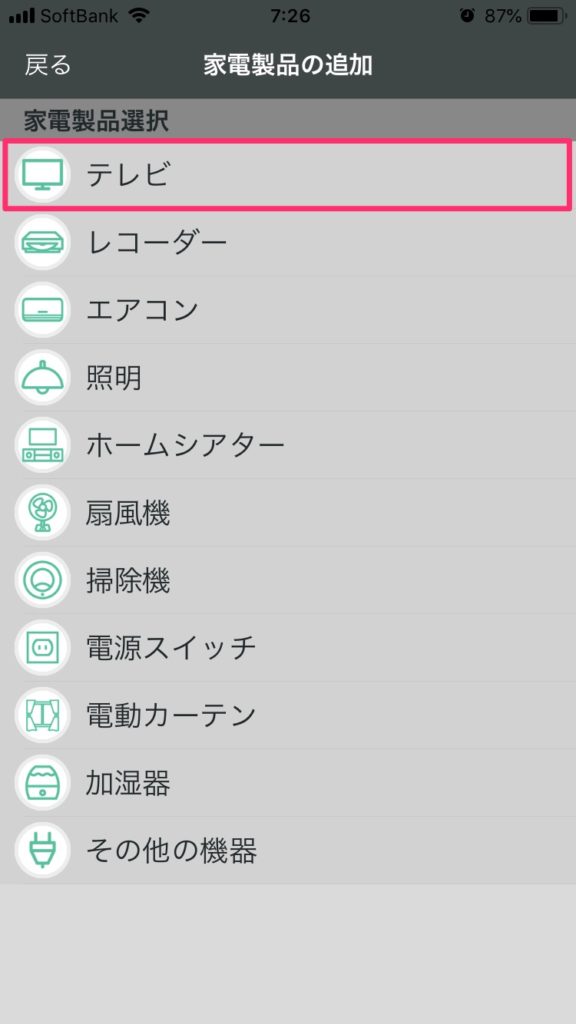
テレビのメーカーを選んでタップし、次にテレビのモデル(型番)を選んでタップする。
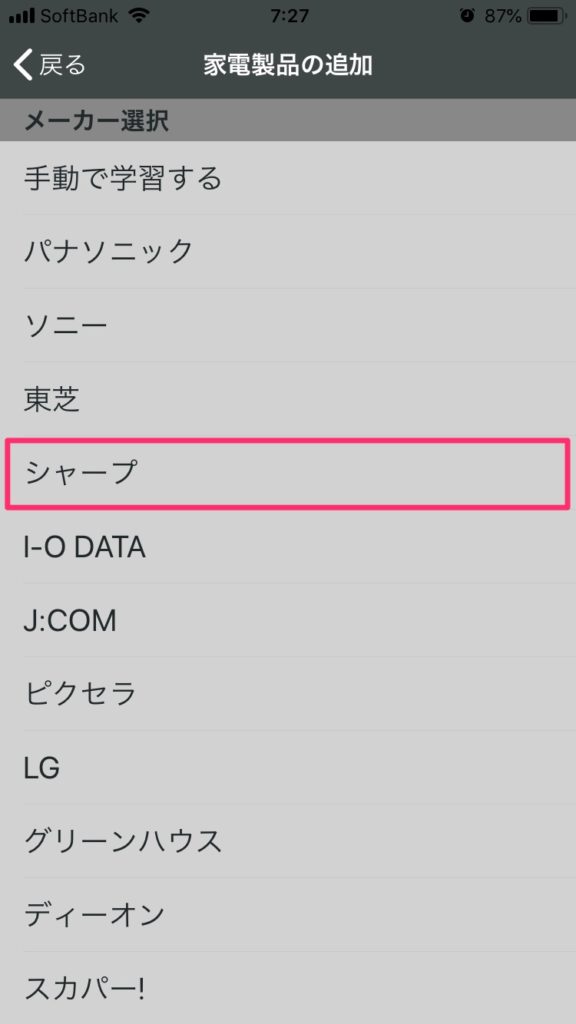
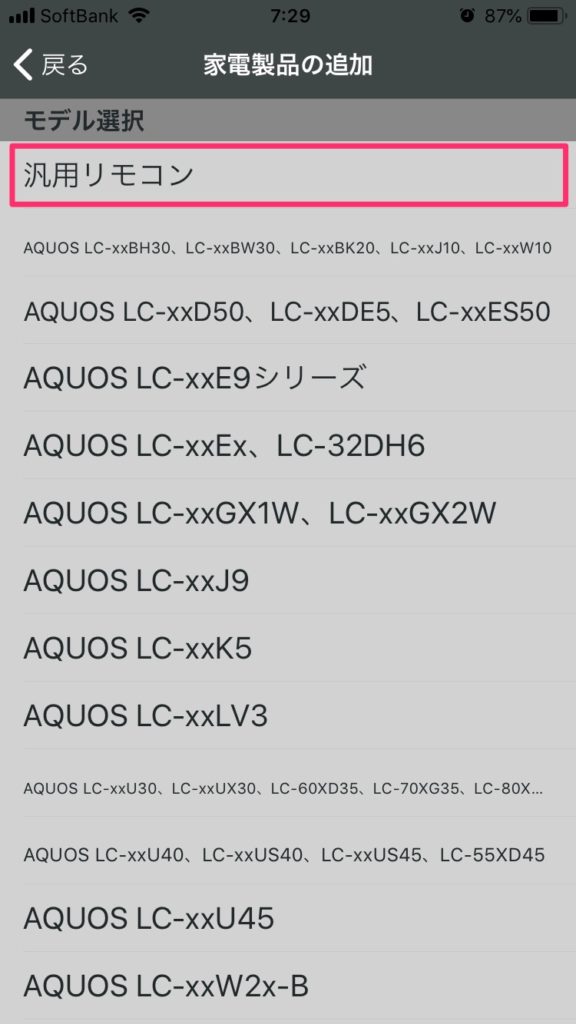
さらに詳しく
私の家のテレビはシャープなので「シャープ」を選択、モデル(型番)は一覧になかったので「汎用リモコン」を選んでいます。
メーカーが一覧になかった場合は「手動で学習する場合」で説明しているので、そちらをご覧ください。
関連 手動で学習する場合|RS-WFIREX4にテレビのリモコンを登録してスマホで操作する方法
リモコンの画面が出てくるので、色々とタップしてテレビが操作できるかテストする。テストが終わったら「完了」をタップします。
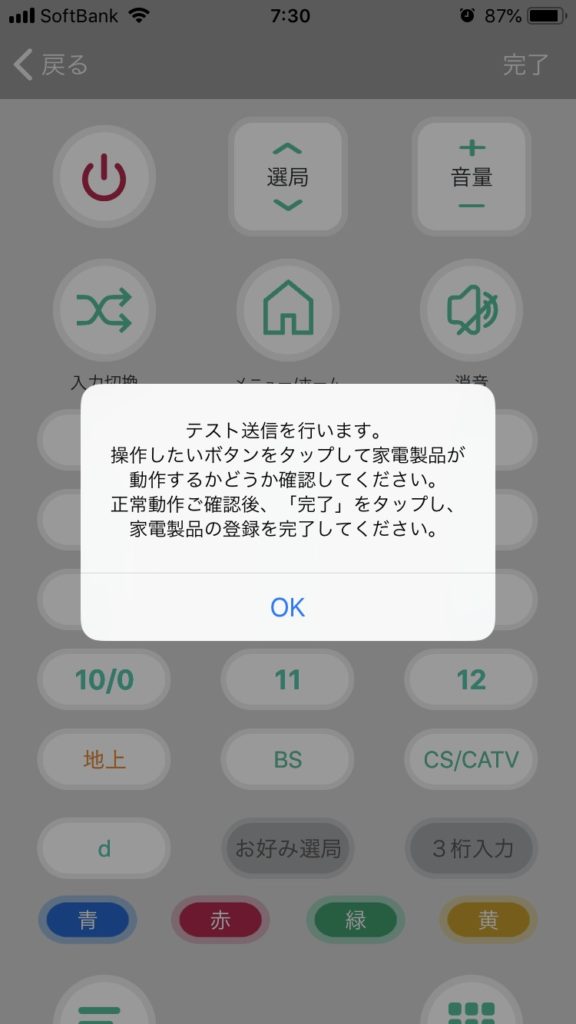
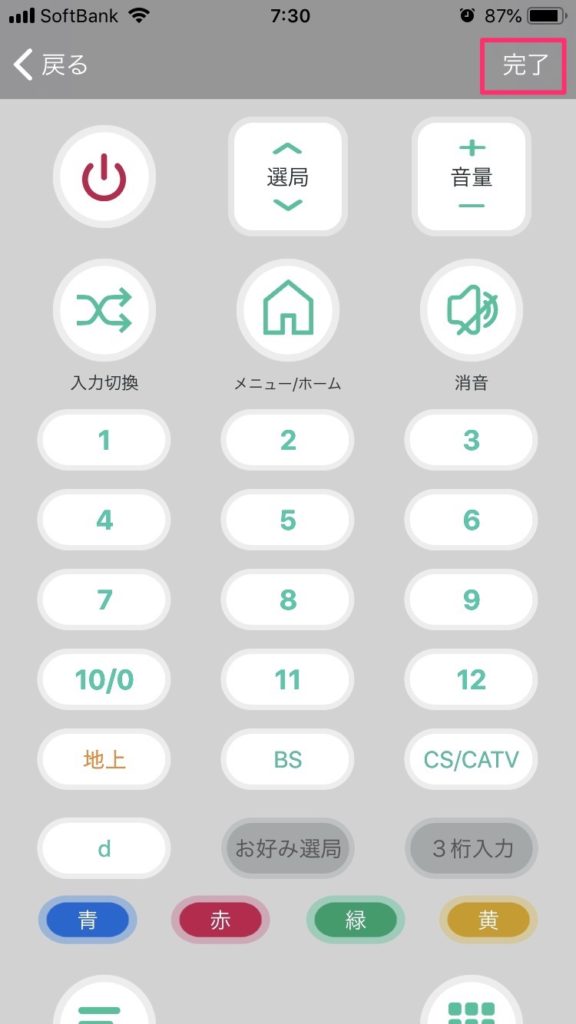
リモコンの名前を登録する。
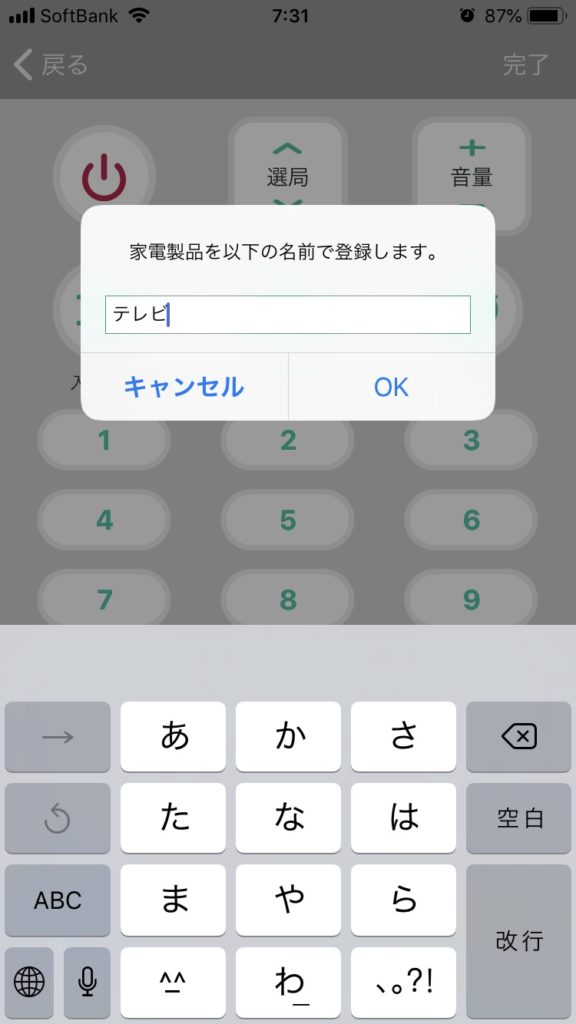
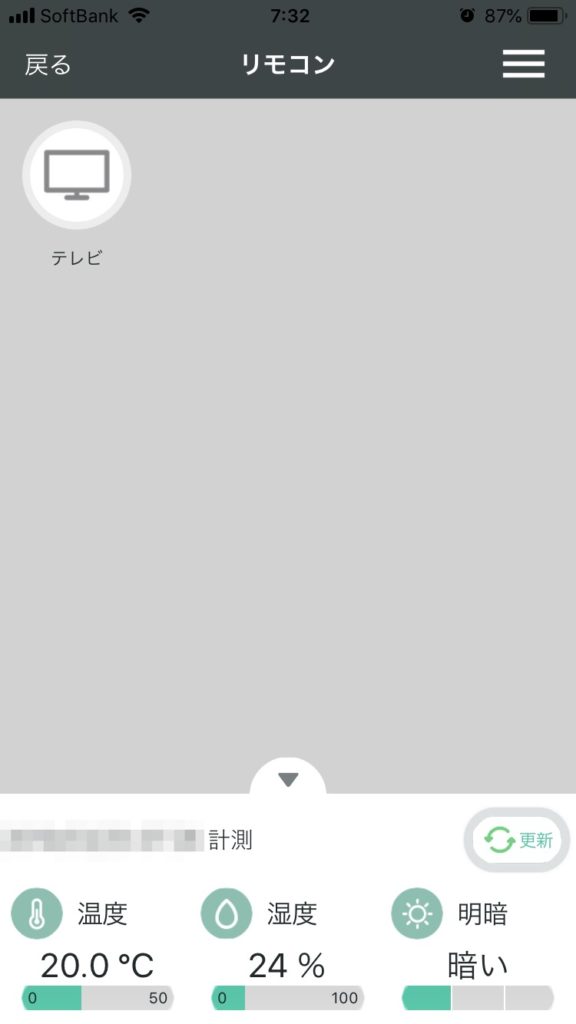
これで設定完了です!お疲れ様でした。
手動で学習する場合
持っているテレビのメーカーが一覧になかった時は、手動でリモコンを学習させていきます。
「手動で学習する」をタップする。
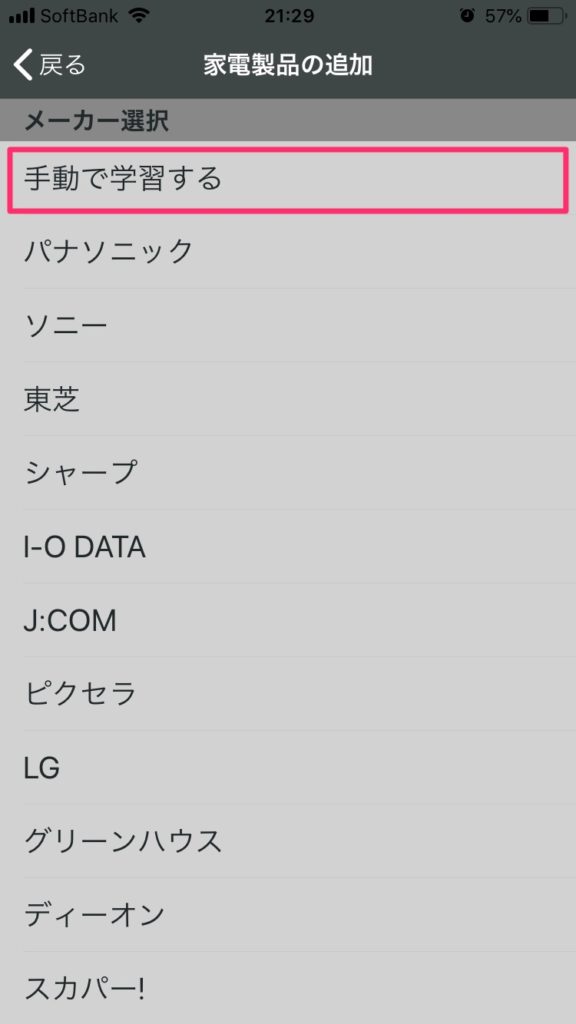
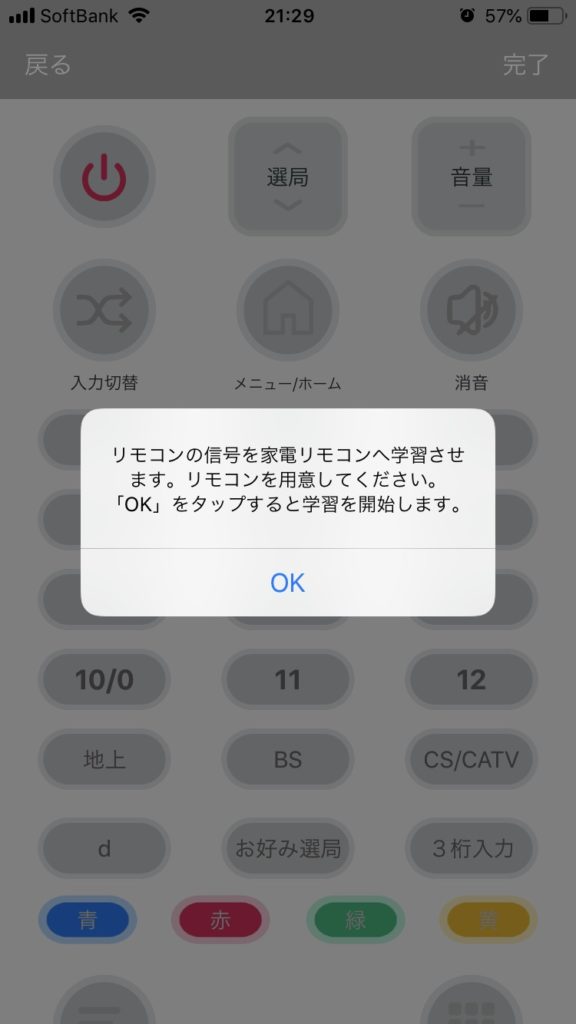
学習させたいボタンをタップして、そのあとRS-WFIREX4に向けてリモコンのボタンを押します。
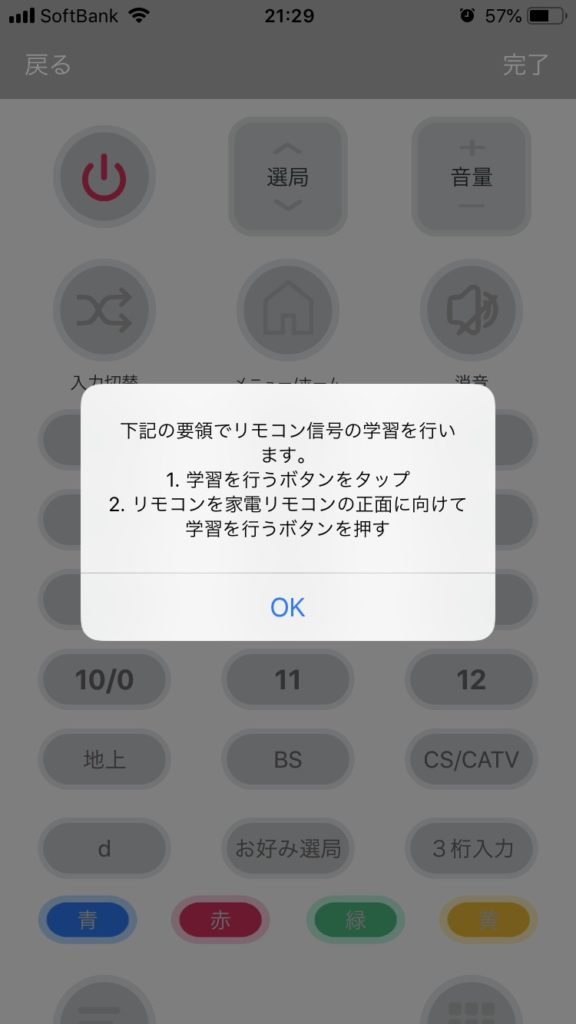
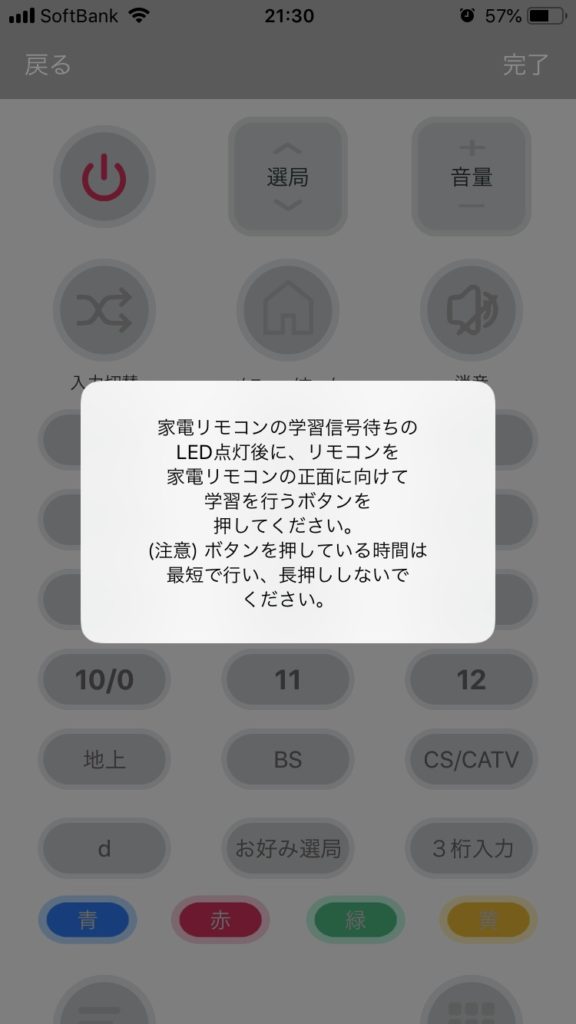
学習が終わったボタンは白くなるので、同じ要領でどんどん学習させていきます。数字のボタンの場合は地上波やBSを選んでから学習させていきます。
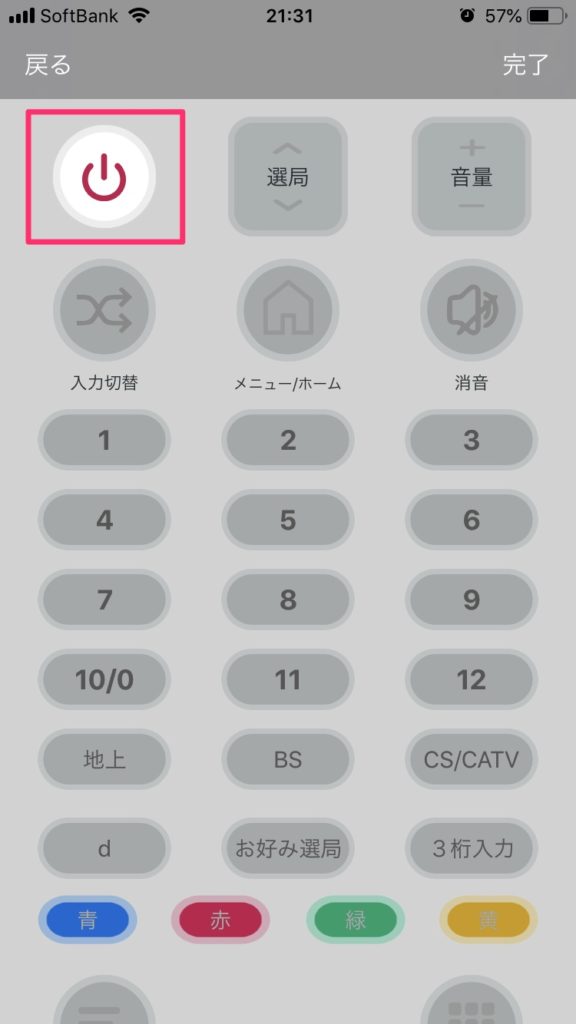
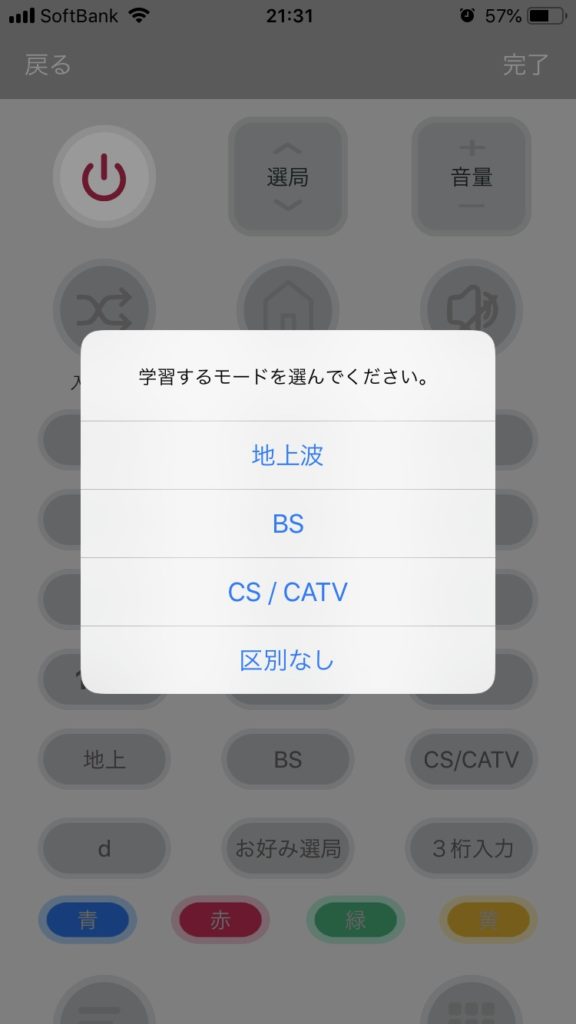
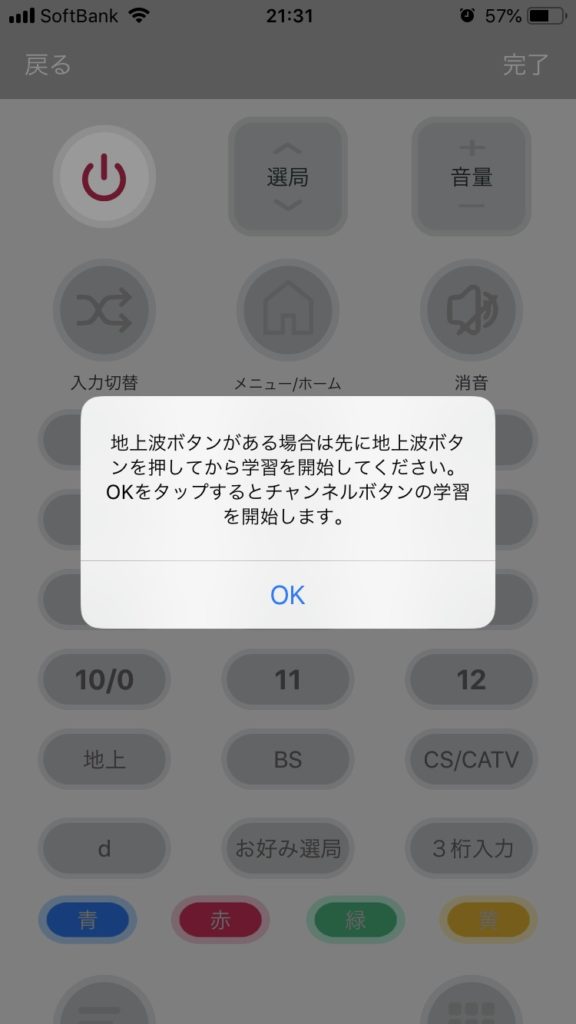
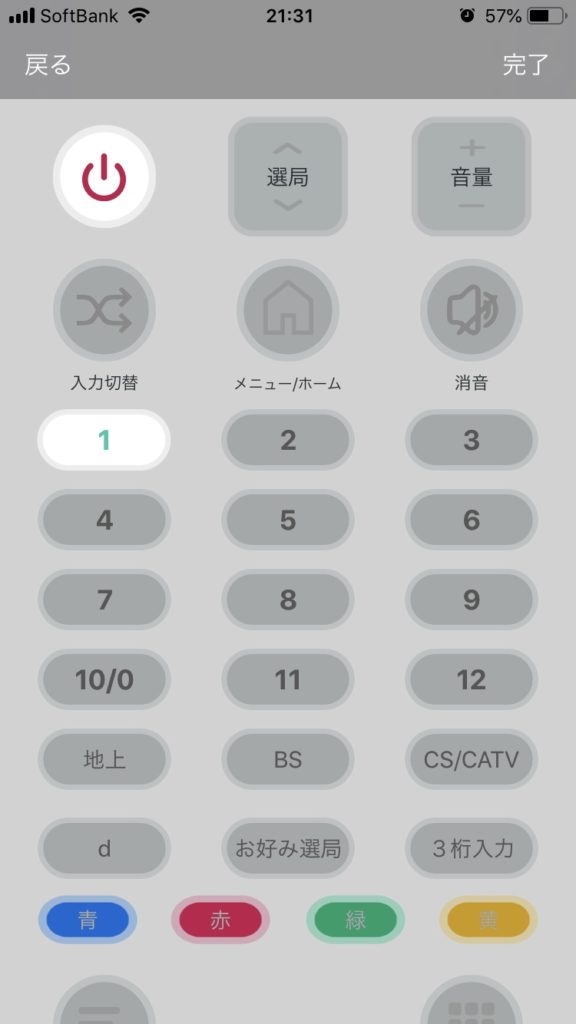
覚えさせたいボタンを一通り学習させたら「完了」をタップして設定は終わりです。
設定が完了したら
設定お疲れ様でした。
設定が完了したら、アプリのスマート家電コントローラーからテレビの操作ができる様になります。

また、ここまで設定が終わればAmazon Echoから音声で操作するのも簡単です。
詳しい手順や発話例などはこちらの記事にまとめていますので、参考にしてみてくださいね。






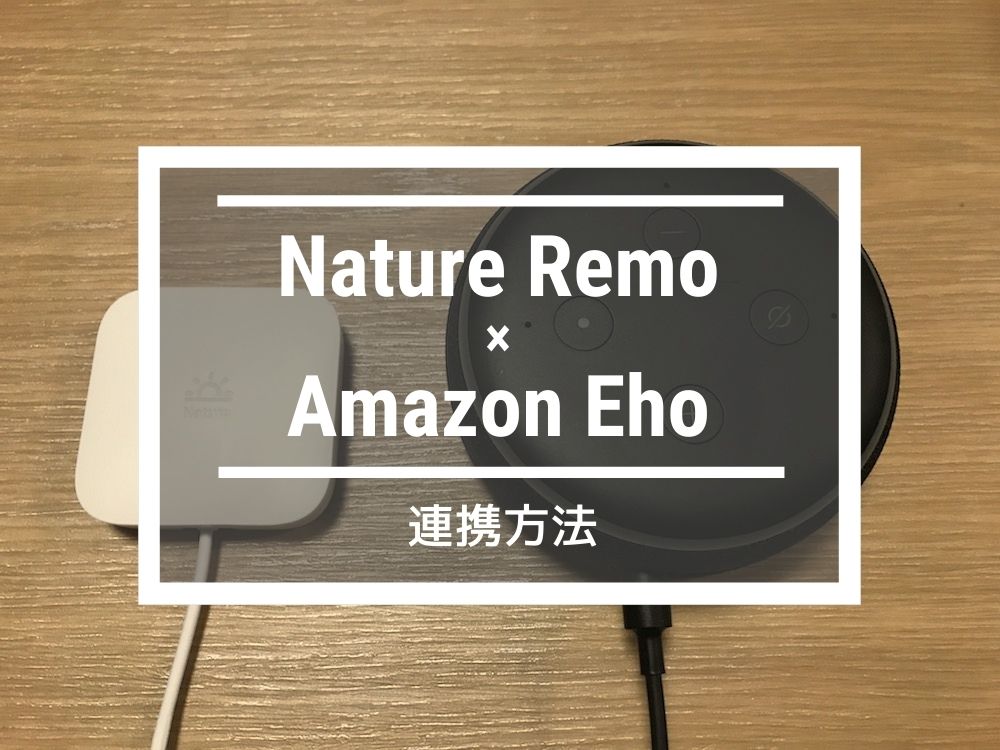





コメント